Lesezeichenfunktionen
Wählen Sie während der Wiedergabe von DVDs und Videos  aus, um Ihre Lieblingsszenen zu markieren und Zugang zum Lesezeichen-Viewer zu erhalten.
aus, um Ihre Lieblingsszenen zu markieren und Zugang zum Lesezeichen-Viewer zu erhalten.
So setzen Sie eine Lesezeichen für eine Szene:
- Klicken Sie auf
 und wählen Sie anschließend Hinzufügen Lesezeichen.
und wählen Sie anschließend Hinzufügen Lesezeichen.
- Geben Sie in das Feld Kommentare einen Kommentar ein. Bei diesem Kommentar kann es sich um eine Beschreibung der Szene oder einen Kommentar/eine Anmerkung dazu halten.
- Klicken Sie auf Speichern oder Speichern & Anzeigen, um die Kommentare unten auf dem Bildschirm anzuzeigen, während die Szene wiedergegeben wird.
Lesezeichen-Viewer
Im Lesezeichen-Viewer können Sie alle mit einem Lesezeichen markierten Szenen und verbundene Kommentare für die die DVD oder das Video, die/das Sie gerade wiedergeben, anzeigen und bearbeiten. Sie können auch DVD-Lesezeichen nach MoovieLive oder Facebook exportieren und dort mit anderen teilen und Sie können von anderen CyberLink PowerDVD-Anwendern erstellte Lesezeichen für eine DVD herunterladen und importieren.
Um den Lesezeichen-Viewer zu öffnen, klicken Sie auf  und wählen Sie anschließend Lesezeichen-Viewer.
und wählen Sie anschließend Lesezeichen-Viewer.
|
Hinweis: Wenn Sie eine Reihe von Lesezeichen für eine DVD erstellt haben, werden sie zu einem Filmzeichen zusammengefasst und in der Filmsammlung gespeichert. Unter Filmzeichen finden Sie weitere Informationen. |
Der Lesezeichen-Viewer wird folgendermaßen angezeigt:
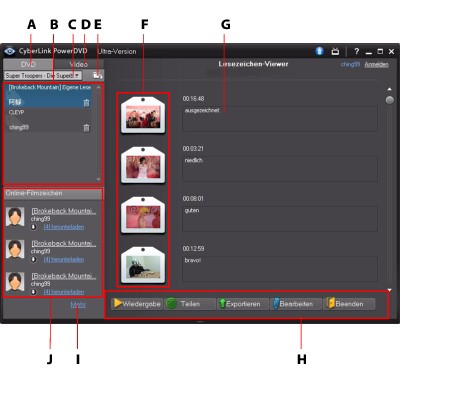
Klicken Sie auf die Registerkarte DVD, um alle Filmzeichen für die aktuelle DVD anzuzeigen, oder klicken Sie auf Video, um alle verfügbaren Video-Lesezeichen anzuzeigen.
Im Lesezeichen-Viewer können Sie folgende Aufgaben ausführen:
|
Hinweis: Einige dieser Aufgaben stehen für Video-Lesezeichen nicht zur Verfügung. |
- Wählen Sie bei Bedarf einen anderen Film in der verfügbaren Liste aus, um dessen Lesezeichen anzuzeigen. Die DVD für den Film muss sich im Laufwerk befinden, damit Sie mit Lesezeichen markierte Szenen anzeigen können.
- Wählen Sie unter den verfügbaren Filmzeichen in der Filmzeichenliste aus, um alle darin enthaltenen Lesezeichen anzuzeigen.
- Klicken Sie auf den Herunterladen-Link in der Online-Filmzeichenlisten-Ansicht, um weitere Filmzeichen für diese DVD von MoovieLive herunterzuladen.
- Klicken Sie auf den Mehr-Link, um MoovieLive.com zu besuchen und Filmzeichen für diese DVD anzuzeigen und herunterzuladen.
- Klicken Sie auf
 , um heruntergeladene Filmzeichen in den Lesezeichen-Viewer zu importieren.
, um heruntergeladene Filmzeichen in den Lesezeichen-Viewer zu importieren.
- Doppelklicken Sie auf ein Lesezeichen im Hauptfenster, um es zusammen mit dazugehörigen Kommentaren wiederzugeben.
- Klicken Sie auf Wiedergabe, um alle Lesezeichen in der aktuellen Filmzeichen-Reihenfolge wiederzugeben.
- Klicken Sie auf Teilen, um alle Lesezeichen zusammengefasst als ein Filmzeichen nach MoovieLive und Facebook hochzuladen.
- Klicken Sie auf Exportieren, um die Lesezeichen in einer Filmzeichen-Datei auf der Festplatte zu speichern. Die im .BMK-Format gespeicherte Datei können Sie dann in einen anderen Computer importieren oder per E-Mail Freunden zusenden.
- Klicken Sie auf Bearbeiten, um existierende Lesezeichenkommentare zu bearbeiten. Klicken Sie auf Speichern, um die Änderungen zu speichern, oder auf Abbrechen, um die Änderungen zu verwerfen.
- Klicken Sie auf Beenden, um den Lesezeichen-Viewer zu schließen und zur DVD oder zum Video zurückzukehren.
- Wenn Sie ein bestimmtes Lesezeichen löschen möchten, klicken Sie auf Bearbeiten und anschließend auf die Schaltfläche
 neben dem Lesezeichen, das Sie löschen möchten.
neben dem Lesezeichen, das Sie löschen möchten.
- Wenn Sie ein Filmzeichen in der Listenansicht löschen möchten, markieren Sie es und klicken Sie auf
 .
.
Wiedergabe von Lesezeichen
Wenn Sie ein Filmzeichen oder ein einzelnes Lesezeichen wiedergeben, beginnt CyberLink PowerDVD mit der Wiedergabe am markierten Punkt und zeigt die Kommentare unterhalb des Videobildes an.
CyberLink PowerDVD fährt mit der Wiedergabe des Films an dem Punkt fort, an dem dieser mit einem Lesezeichen markiert wurde. Wenn Sie ein anderes Lesezeichen anzeigen möchten, wählen Sie eines in der Seitenleiste auf der rechten Seite aus. Klicken Sie auf Beenden, um die Lesezeichen und Kommentare auszublenden, oder einfach auf  , um die Kommentare auszublenden.
, um die Kommentare auszublenden.